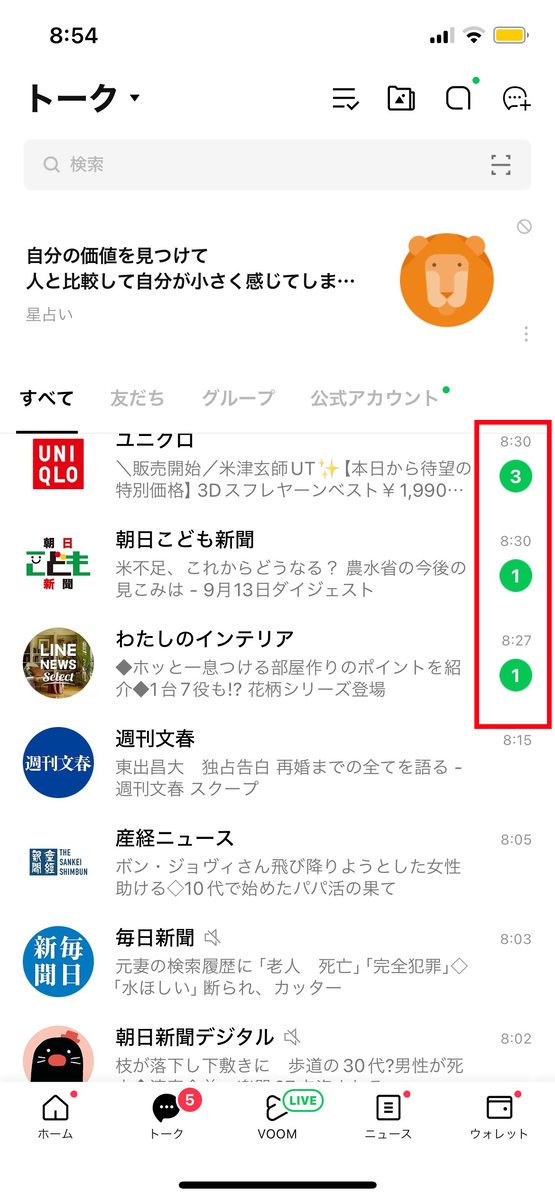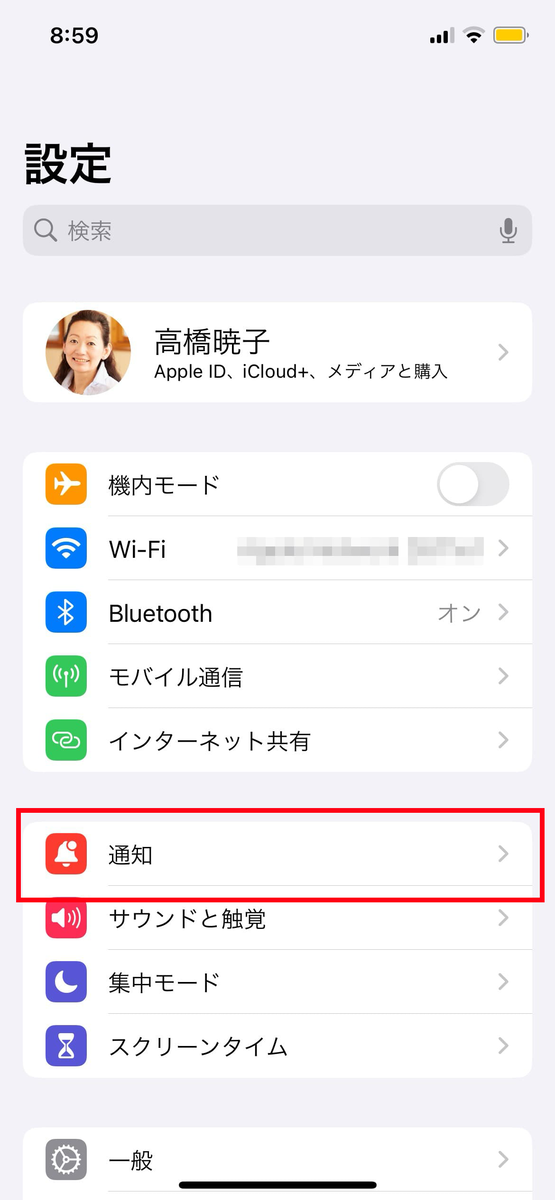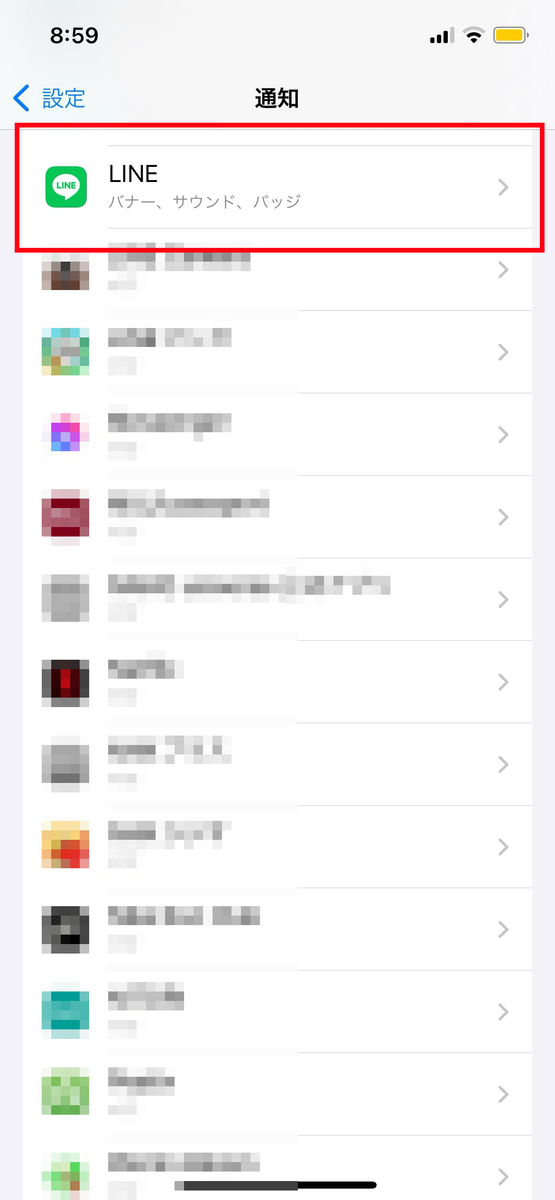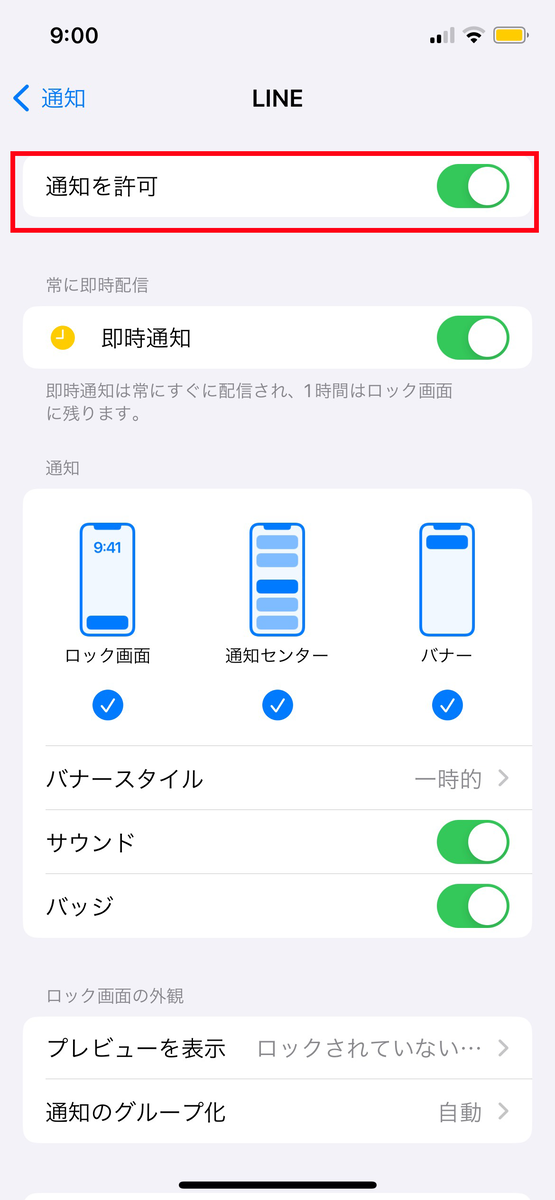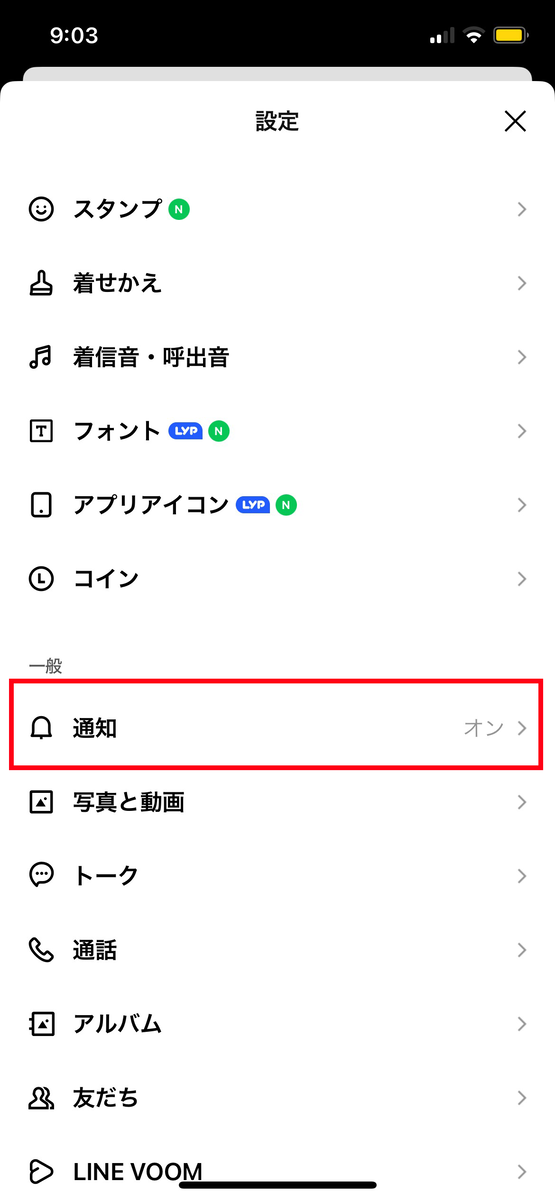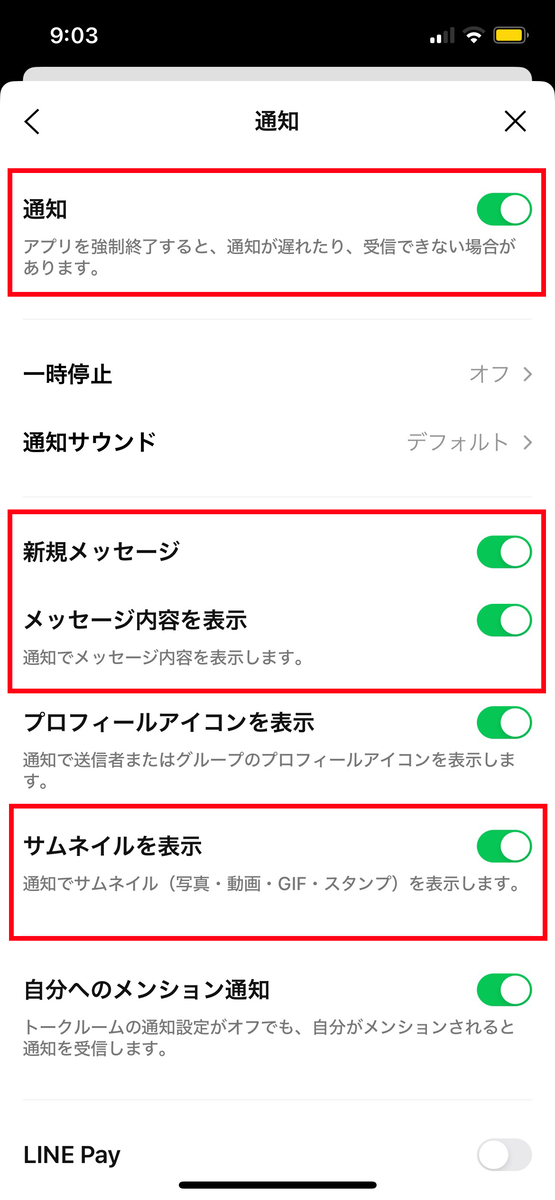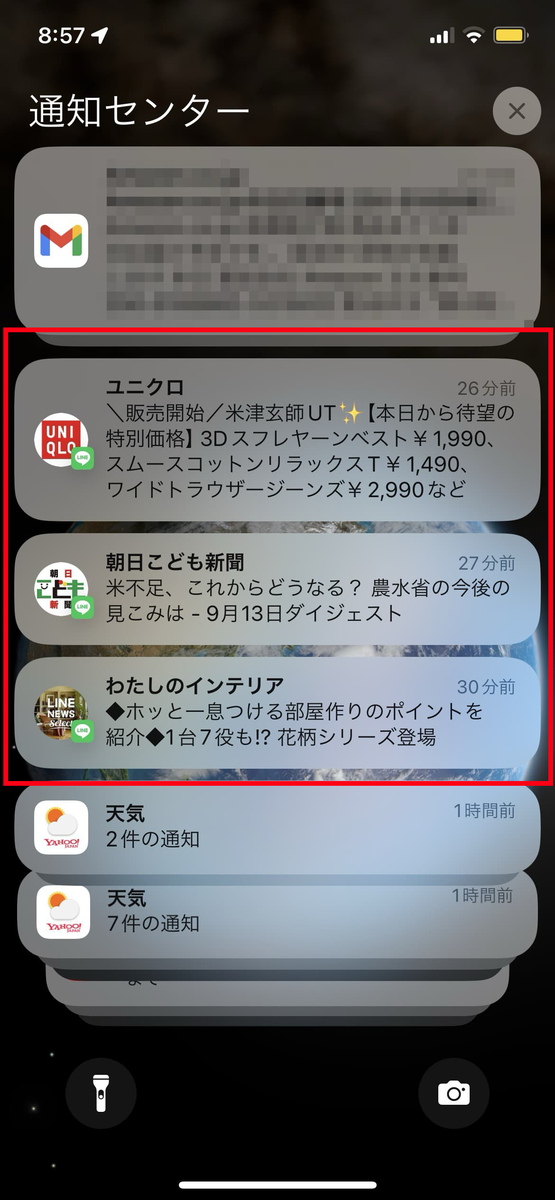iPhone版とAndroid版それぞれのやり方を解説
LINEで既読を付けずにメッセージを読む方法
2024年09月24日 09時30分更新
既読を付けずにメッセージを読みたい!
LINEで既読を付けると、相手にメッセージを読んだことが伝わってしまう。しかも、一度既読を付けると、未読に戻すことはできない。それならメッセージを読まなければよいのだが、やはり内容が気になってしまうもの。
そんなときに使える、既読を付けずにメッセージを読む方法をご紹介したい。やり方は、iPhone版とAndroid版で少々異なるので、該当するほうを確認してほしい。
iPhone版LINEの場合
トークルーム長押しで読む
iPhoneの場合、最も簡単で確実なのが、「触覚タッチ」機能を活用した方法だ。iOS13以降を搭載していれば、トークルームを長押しするだけでメッセージが読めてしまう(iPhone 6s以降のモデルに対応)。“ブオン機能”と呼ばれることもある。ある程度の長さまでなら、ほとんど全文を読めるだろう。
おすすめの関連記事
ネットショッピングで「○○ペイで返金します」 これ、詐欺かもしれませんよ
通知にメッセージ内容を表示させて読む
LINEで通知をオンにして、メッセージ内容を表示させる設定にしておけば、通知バー上で送信者とメッセージ内容を見られる。
確認しやすい一方、スマホを開いたままにしておくと他人にメッセージが見られるリスクがあるので注意してほしい。
Android版LINEの場合
既読回避アプリで読む
Androidには、「既読回避アプリ」があることをご存じだろうか。執筆現在、「既読回避サポーター」「きどくつけずに読むアプリ あんりーど 既読回避アプリ」「既読回避アプリ のぞきみ きどくつけずに読むアプリ」など、さまざまなアプリがある。
既読を付けずにメッセージを読むなどの機能を持つアプリなので、あらかじめ入れておくと便利だ。
通知にメッセージ内容を表示させて読む
Androidでも、メッセージ内容を表示させて読むことができる。ただしメッセージが複数来ていた場合、すべてのメッセージが表示されるわけではない点に注意。この場合も、やはりLINEで「設定」→「通知」「メッセージ内容を表示」をオンにしよう。
ホームアプリを使って読む
Niagara Launcherという、ホーム画面とドロワーが一体になったホームアプリも使える。ホーム画面のポップアップ通知でLINEメッセージを表示できるので、既読を付けずに読むことが可能だ。
著者紹介:高橋暁子
ITジャーナリスト、成蹊大学客員教授。書籍、雑誌、Webメディアなどの記事の執筆、監修、講演などを 手がける。SNSや情報リテラシー教育に詳しい。『ソーシャルメディア中毒』(幻冬舎)、『Twitter広告運用ガイド』(翔泳社)、『できるゼロからはじめるLINE超入門』(インプレス)など著作多数。テレビ、ラジオ、新聞、雑誌などメディア出演も多い。公式サイトはhttp://akiakatsuki.com/、Twitterアカウントは@akiakatsuki
週刊アスキーの最新情報を購読しよう